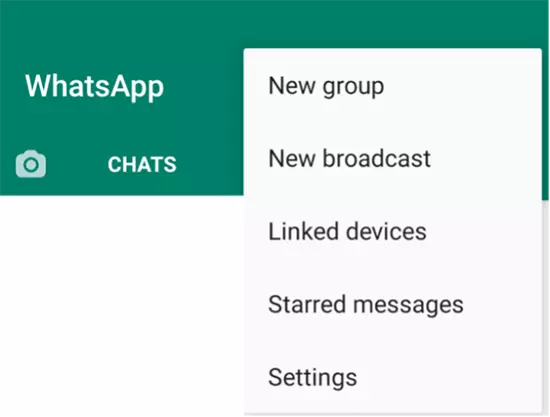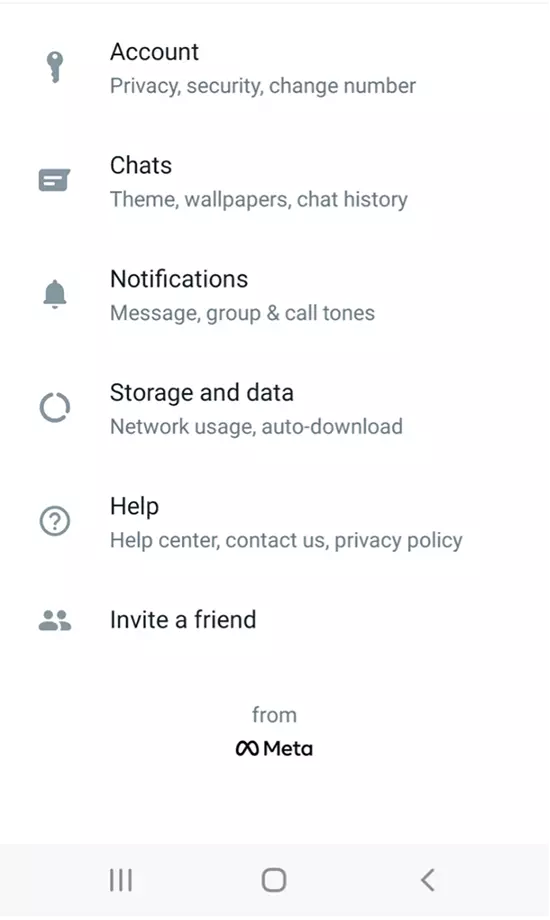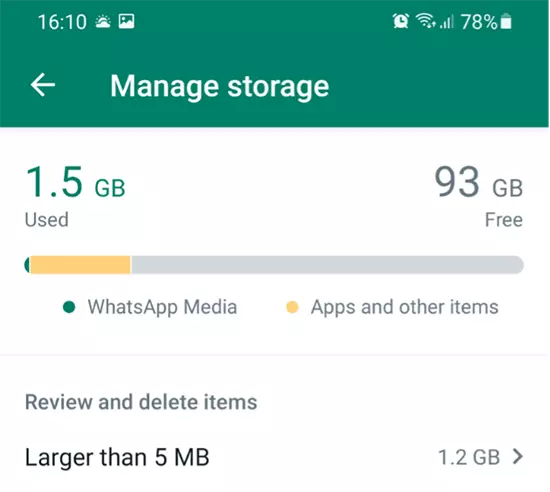El almacenamiento de WhatsApp está lleno, ¿cómo borrarlo?
Si tu almacenamiento de WhatsApp está lleno, puedes simplemente eliminar archivos desde los ajustes de la aplicación. Esta pantalla muestra cuánto espacio estás utilizando actualmente y cómo eliminar archivos.
- Domina el mercado con nuestra oferta 3x1 en dominios
- Tu dominio protegido con SSL Wildcard gratis
- 1 cuenta de correo electrónico por contrato
Liberar espacio de WhatsApp: guía rápida
- Ve a los ajustes de WhatsApp.
- Haz clic en “Almacenamiento y datos” y luego en “Administrar almacenamiento”.
- Ordena, filtra y elimina los datos según sea necesario.
El almacenamiento de WhatsApp se llena rápidamente
Cualquiera que utilice la popular aplicación de mensajería con frecuencia, tarde o temprano se encontrará con un almacenamiento de WhatsApp lleno. Esto suele ocurrir mucho más rápido cuantas más fotos y vídeos compartas con los demás. Afortunadamente, la aplicación ofrece una solución para liberar espacio porque WhatsApp ocupa mucho espacio. Sigue leyendo para saber cómo funciona en Android y en iPhone siguiendo las instrucciones paso a paso que aparecen a continuación.
Cómo liberar el espacio de almacenamiento de WhatsApp en Android
- Selecciona la opción “Administrar almacenamiento” en la parte superior.
- A continuación, puedes ver cuánto almacenamiento se está utilizando y cuánto almacenamiento queda disponible en WhatsApp.
- Ahora tienes varias opciones para borrar el almacenamiento completo en WhatsApp. Si seleccionas “De más de 5 MB”, puedes eliminar los archivos que requieren mucho almacenamiento. “Reenviados muchas veces” filtra los archivos que hayas enviado o recibido en varios chats. También puedes seleccionar un chat específico para ver los archivos compartidos.
- Ordena los archivos por tamaño o por fecha con el icono de clasificación.
- Ahora puedes seleccionar fotos o vídeos individuales o seleccionar todos los archivos en la esquina superior derecha.
Cómo liberar el espacio de almacenamiento de WhatsApp en iOS
Los usuarios de iPhone pueden liberar su espacio de WhatsApp con la misma facilidad siguiendo estos pasos:
- Abre la aplicación y los Ajustes desde el menú de inicio.
- Selecciona “Almacenamiento y datos” y a continuación “Gestionar el almacenamiento”.
- Podrás ver la cantidad de memoria que WhatsApp está utilizando actualmente.
- Si quieres liberar espacio de almacenamiento en WhatsApp, selecciona una de las tres opciones: “Mayores de 5 MB”, “Reenviados con frecuencia” o haz tu propia selección en los chats individuales. También puedes ordenar los archivos por tamaño o fecha.
- Al hacer clic en los archivos individuales se muestra su tamaño.
- Si quieres seleccionar varios archivos, mantén pulsado durante un momento para marcarlos con un asterisco. Elige si quieres eliminar todos los objetos marcados o no marcados.
- Si quieres eliminar todos los archivos de tu espacio de WhatsApp, haz clic en “Seleccionar todo” en la parte superior.
Borrar todo el historial de chat
Como alternativa, puedes eliminar todo el historial de chats y restaurar el espacio de almacenamiento en WhatsApp.
- Primero accede al chat correspondiente y haz clic en los tres puntos de la parte superior o en los Ajustes dentro del chat.
- Selecciona “Más”.
- Ahora deberías ver la opción “Borrar el historial del chat”. Haz clic en ella y confirma la selección. Esto elimina no solo todos los archivos, sino también todos los mensajes de voz y de texto.
WhatsApp: borrar el almacenamiento y restaurar las funciones de la app
Es importante que borres archivos de WhatsApp antes de que te quedes sin espacio de almacenamiento. Si esperas demasiado y el espacio de almacenamiento es muy limitado, la aplicación puede dejar de funcionar correctamente. La opción “Administrar almacenamiento” te permite ver cuánto almacenamiento tienes disponible. Antes de eliminar cualquier dato para liberar espacio de WhatsApp, también puedes archivarlo en otro dispositivo o en la nube.
¿El almacenamiento en WhatsApp es limitado? IONOS tiene la solución. Con el almacenamiento en la nube HiDrive de IONOS, puedes almacenar archivos e historiales de chat de forma segura y flexible. Elige uno de los cuatro planes disponibles para encontrar el más adecuado para ti.
- Escribe correos electrónicos perfectos con ayuda de la IA (opcional)
- Dominio gratis más asesor personal
- Protección contra virus y spam